آموزش ادغام چند فایل vcf و یکی کردن آن ها

اگر تمایل دارید تا چند فایل vcf را با یکدیگر ادغام کنید و به این صورت قادر باشید تا به یک باره تمام اطلاعات مربوط به مخاطبین مختلف مد نظرتان را در مقصد خاص مثل جیمیل وارد کنید، این مقاله را از دست ندهید. در این مقاله قصد داریم به آموزش روش دستی برای ادغام چند فایل vcf و یکی کردن آن ها بپردازیم. با موبایل کمک همراه باشید.
مقدمهای در رابطه با ادغام چند فایل vcf
فایل های با فرمت .vcf خروجی هستند که در برنامه های زیادی همچون مایکروسافت اوتلوک (Microsoft Outlook) قابل استخراج خواهد بود. فرمت VCF یک استاندارد جهانی برای ذخیره اطلاعات شخصی و تجاری مخاطبین از جمله نام، شماره تماس، آدرس ایمیل و غیره است. از فایل vcf برای جابجا کردن اطلاعات مخاطبین از یک برنامه یا دستگاه به یک برنامه یا دستگاه دیگر استفاده میشود.
تصور کنید که صدها آدرس ایمیل به صورت فایل .vcf برای هر یک از مخاطبین ایمیل شما ذخیره شده باشد و شما قصد داشته باشید آن ها را وارد مخاطبین گوگل (Google Contacts) خود کنید. در این شرایط با مشکل انتخاب همه فایل های vcf به صورت یک جا مواجه میشوید! خوشبختانه برای حل این مشکل میتوانید از یک روش کاربردی و دستی استفاده کنید و به موجب آن نسبت به ادغام چند فایل vcf وارد عمل شوید.
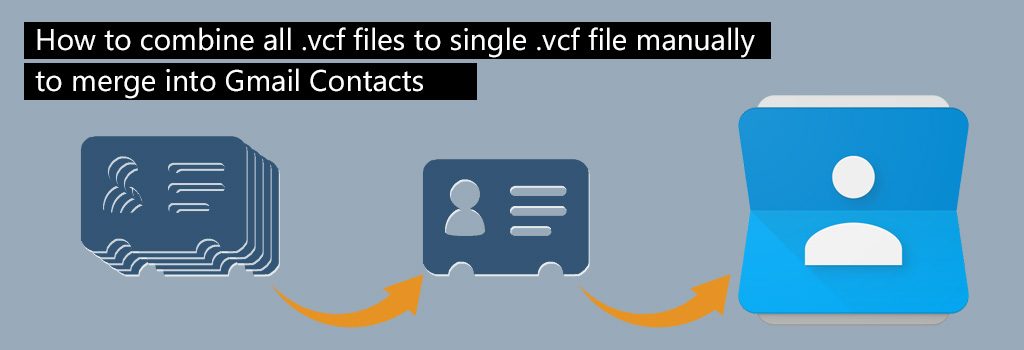
در این مقاله قصد داریم به آموزش یک روش دستی جالب به منظور ادغام چند فایل vcf و یکی کردن آن ها بپردازیم. چنانچه در مورد هر یک از بخش ها و مراحل این مقاله نیاز به اطلاعات بیشتری داشتید، میتوانید ضمن تماس با کارشناسان موبایل کمک از آن ها راهنمایی بخواهید. با ما همراه باشید.
بیشتر بخوانید: تعمیرات تخصصی گوشی
آموزش ادغام چند فایل vcf برای وارد کردن در جیمیل
در قدم نخست تمام فایل های vcf مورد نظرتان را در یک پوشه کپی کنید. مسیر این پوشه را هم به طور دقیق به خاطر بسپارید.
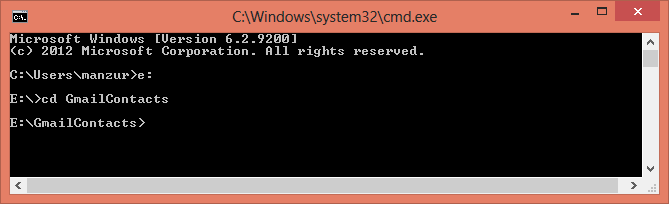
حالا پنجره دستورات (Command Prompt) ویندوز را باز کنید. برای انجام این کار میتوانید کلیدهای ترکیبی “ویندوز+R” را از روی صفحه کلید فشار دهید و سپس عبارت cmd را تایپ و اینتر بزنید. سپس به مسیری بروید که فایل های vcf را در مرحله قبل کپی کرده بودید.
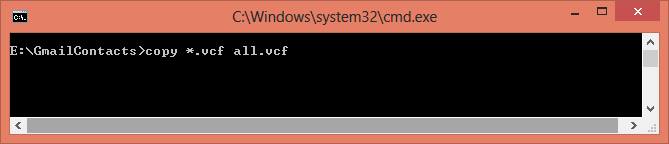
دستور داس نمایش داده شده در عکس بالا را وارد کنید. این دستور به صورت .vcf all.vcf* است.
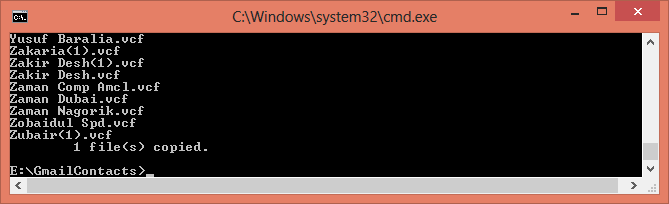
به همین سادگی پروسه ادغام چند فایل vcf به پایان میرسد! به پوشه ای که فایل های VCF خود را در آن وارد کرده بودید بروید. مشاهده خواهید کرد که یک فایل با عنوان all.vcf در این بخش نمایان شده است. این فایل در واقع نتیجه دستوری است که وارد کردید و شامل تمام فایل های .vcf مورد نظرتان میشود. بدیعی است که حالا میتوانید وارد هر منبعی که مورد نظرتان است (مثل مخاطبین جیمیل) شوید و با انتخاب گزینه Import و سپس فایل all.vcf به صورت یکجا تمام مخاطبین و اطلاعات آن ها را در مقصد مورد نظرتان وارد کنید.
بیشتر بخوانید: نمایندگی تعمیرات تخصصی اپل
جمعبندی
همانطور که مشاهده کردید در این مقاله به آموزش ادغام چند فایل vcf برای وارد کردن در جیمیل یا هر مقصد دیگری پرداختیم. چنانچه در مورد هر یک از بخش ها و مراحل این مقاله نیاز به اطلاعات بیشتری داشتید، میتوانید ضمن تماس با کارشناسان موبایل کمک از آن ها راهنمایی بخواهید.
بیشتربخوانید:
تاچ ال سی دی سامسونگ S20 Ultra




















بسیار عالی ♥♥♥
درود بر شما چرا من هرکاری میکنم نمیشه ؟!! مثلا تو درایو d تو پوشه A گذاشتم بعد تایپ میکنم A قبول نمیکنه A GmailContacts بازم قبول نمیکنه
سپاس
سلام فایل هارو از پوشه دربیار و تگ پوشه رو پاک کن
سلام
فونت فارسی یا عربی رو بعد از ادغام درست میاره؟